GENESIS基础——步骤
- 格式:doc
- 大小:884.50 KB
- 文档页数:26
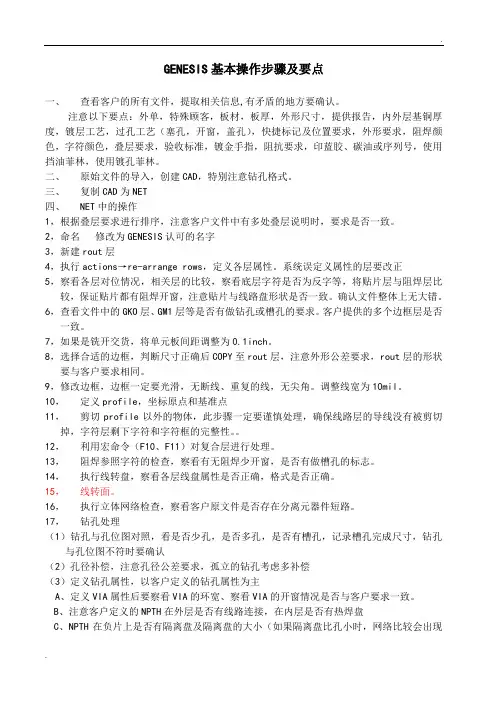
GENESIS基本操作步骤及要点一、查看客户的所有文件,提取相关信息,有矛盾的地方要确认。
注意以下要点:外单,特殊顾客,板材,板厚,外形尺寸,提供报告,内外层基铜厚度,镀层工艺,过孔工艺(塞孔,开窗,盖孔),快捷标记及位置要求,外形要求,阻焊颜色,字符颜色,叠层要求,验收标准,镀金手指,阻抗要求,印蓝胶、碳油或序列号,使用挡油菲林,使用镀孔菲林。
二、原始文件的导入,创建CAD,特别注意钻孔格式。
三、复制CAD为NET四、NET中的操作1,根据叠层要求进行排序,注意客户文件中有多处叠层说明时,要求是否一致。
2,命名修改为GENESIS认可的名字3,新建rout层4,执行actions→re-arrange rows,定义各层属性。
系统误定义属性的层要改正5,察看各层对位情况,相关层的比较,察看底层字符是否为反字等,将贴片层与阻焊层比较,保证贴片都有阻焊开窗,注意贴片与线路盘形状是否一致。
确认文件整体上无大错。
6,查看文件中的GKO层、GM1层等是否有做钻孔或槽孔的要求。
客户提供的多个边框层是否一致。
7,如果是铣开交货,将单元板间距调整为0.1inch。
8,选择合适的边框,判断尺寸正确后COPY至rout层,注意外形公差要求,rout层的形状要与客户要求相同。
9,修改边框,边框一定要光滑,无断线、重复的线,无尖角。
调整线宽为10mil。
10,定义profile,坐标原点和基准点11,剪切profile以外的物体,此步骤一定要谨慎处理,确保线路层的导线没有被剪切掉,字符层剩下字符和字符框的完整性。
12,利用宏命令(F10、F11)对复合层进行处理。
13,阻焊参照字符的检查,察看有无阻焊少开窗,是否有做槽孔的标志。
14,执行线转盘,察看各层线盘属性是否正确,格式是否正确。
15,线转面。
16,执行立体网络检查,察看客户原文件是否存在分离元器件短路。
17,钻孔处理(1)钻孔与孔位图对照,看是否少孔,是否多孔,是否有槽孔,记录槽孔完成尺寸,钻孔与孔位图不符时要确认(2)孔径补偿,注意孔径公差要求,孤立的钻孔考虑多补偿(3)定义钻孔属性,以客户定义的钻孔属性为主A、定义VIA属性后要察看VIA的环宽、察看VIA的开窗情况是否与客户要求一致。
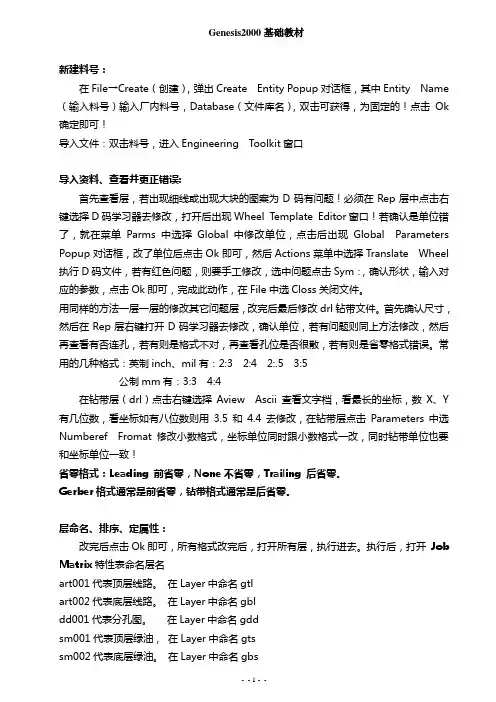
新建料号:在File→Create(创建),弹出Create Entity Popup对话框,其中Entity Name (输入料号)输入厂内料号,Database(文件库名),双击可获得,为固定的!点击Ok 确定即可!导入文件:双击料号,进入Engineering Toolkit窗口导入资料、查看并更正错误:首先查看层,若出现细线或出现大块的图案为D码有问题!必须在Rep层中点击右键选择D码学习器去修改,打开后出现Wheel Template Editor窗口!若确认是单位错了,就在菜单Parms中选择Global中修改单位,点击后出现Global Parameters Popup对话框,改了单位后点击Ok即可,然后Actions菜单中选择Translate Wheel 执行D码文件,若有红色问题,则要手工修改,选中问题点击Sym:,确认形状,输入对应的参数,点击Ok即可,完成此动作,在File中选Closs关闭文件。
用同样的方法一层一层的修改其它问题层,改完后最后修改drl钻带文件。
首先确认尺寸,然后在Rep层右键打开D码学习器去修改,确认单位,若有问题则同上方法修改,然后再查看有否连孔,若有则是格式不对,再查看孔位是否很散,若有则是省零格式错误。
常用的几种格式:英制inch、mil有:2:3 2:4 2:.5 3:5公制mm有:3:3 4:4在钻带层(drl)点击右键选择Aview Ascii查看文字档,看最长的坐标,数X、Y 有几位数,看坐标如有八位数则用3.5和4.4去修改,在钻带层点击Parameters中选Numberef Fromat修改小数格式,坐标单位同时跟小数格式一改,同时钻带单位也要和坐标单位一致!省零格式:Leading 前省零,None不省零,Trailing 后省零。
Gerber格式通常是前省零,钻带格式通常是后省零。
层命名、排序、定属性:改完后点击Ok即可,所有格式改完后,打开所有层,执行进去。
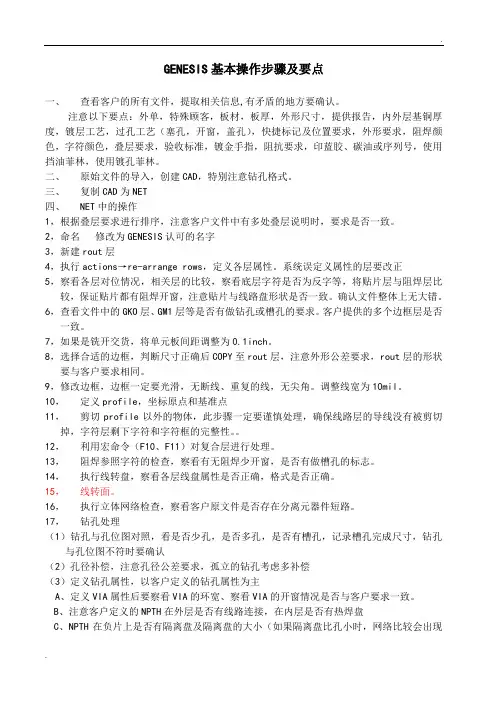
GENESIS基本操作步骤及要点一、查看客户的所有文件,提取相关信息,有矛盾的地方要确认。
注意以下要点:外单,特殊顾客,板材,板厚,外形尺寸,提供报告,内外层基铜厚度,镀层工艺,过孔工艺(塞孔,开窗,盖孔),快捷标记及位置要求,外形要求,阻焊颜色,字符颜色,叠层要求,验收标准,镀金手指,阻抗要求,印蓝胶、碳油或序列号,使用挡油菲林,使用镀孔菲林。
二、原始文件的导入,创建CAD,特别注意钻孔格式。
三、复制CAD为NET四、NET中的操作1,根据叠层要求进行排序,注意客户文件中有多处叠层说明时,要求是否一致。
2,命名修改为GENESIS认可的名字3,新建rout层4,执行actions→re-arrange rows,定义各层属性。
系统误定义属性的层要改正5,察看各层对位情况,相关层的比较,察看底层字符是否为反字等,将贴片层与阻焊层比较,保证贴片都有阻焊开窗,注意贴片与线路盘形状是否一致。
确认文件整体上无大错。
6,查看文件中的GKO层、GM1层等是否有做钻孔或槽孔的要求。
客户提供的多个边框层是否一致。
7,如果是铣开交货,将单元板间距调整为0.1inch。
8,选择合适的边框,判断尺寸正确后COPY至rout层,注意外形公差要求,rout层的形状要与客户要求相同。
9,修改边框,边框一定要光滑,无断线、重复的线,无尖角。
调整线宽为10mil。
10,定义profile,坐标原点和基准点11,剪切profile以外的物体,此步骤一定要谨慎处理,确保线路层的导线没有被剪切掉,字符层剩下字符和字符框的完整性。
12,利用宏命令(F10、F11)对复合层进行处理。
13,阻焊参照字符的检查,察看有无阻焊少开窗,是否有做槽孔的标志。
14,执行线转盘,察看各层线盘属性是否正确,格式是否正确。
15,线转面。
16,执行立体网络检查,察看客户原文件是否存在分离元器件短路。
17,钻孔处理(1)钻孔与孔位图对照,看是否少孔,是否多孔,是否有槽孔,记录槽孔完成尺寸,钻孔与孔位图不符时要确认(2)孔径补偿,注意孔径公差要求,孤立的钻孔考虑多补偿(3)定义钻孔属性,以客户定义的钻孔属性为主A、定义VIA属性后要察看VIA的环宽、察看VIA的开窗情况是否与客户要求一致。
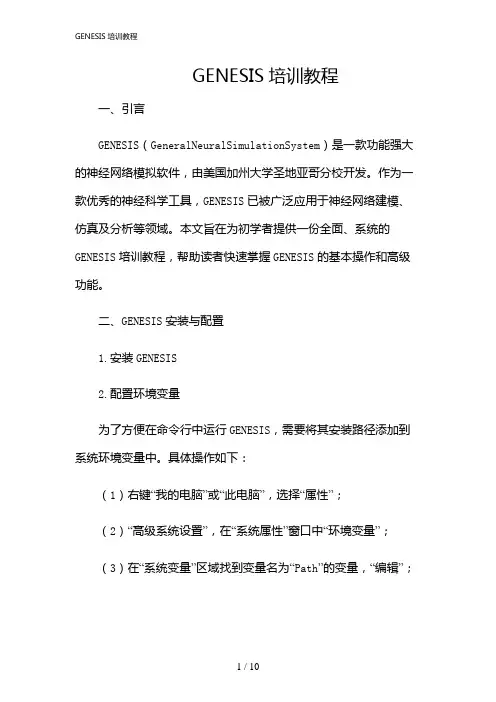
GENESIS培训教程一、引言GENESIS(GeneralNeuralSimulationSystem)是一款功能强大的神经网络模拟软件,由美国加州大学圣地亚哥分校开发。
作为一款优秀的神经科学工具,GENESIS已被广泛应用于神经网络建模、仿真及分析等领域。
本文旨在为初学者提供一份全面、系统的GENESIS培训教程,帮助读者快速掌握GENESIS的基本操作和高级功能。
二、GENESIS安装与配置1.安装GENESIS2.配置环境变量为了方便在命令行中运行GENESIS,需要将其安装路径添加到系统环境变量中。
具体操作如下:(1)右键“我的电脑”或“此电脑”,选择“属性”;(2)“高级系统设置”,在“系统属性”窗口中“环境变量”;(3)在“系统变量”区域找到变量名为“Path”的变量,“编辑”;(4)在变量值的最前面添加GENESIS安装路径,用分号隔开,例如:“C:\GENESIS\genesis-2.4\bin;”;(5)“确定”保存设置,并重启计算机使设置生效。
三、GENESIS基本操作1.创建神经网络模型(1)打开GENESIS命令行界面;(2)输入命令“genesis”,启动GENESIS;(3)在GENESIS命令行界面中,输入命令“createneutral/cell”创建一个名为“cell”的神经网络模型;(4)在“cell”模型中,可以创建神经元、突触等组件,并设置其属性。
2.编写神经网络仿真脚本(1)在GENESIS命令行界面中,输入命令“edit”打开文本编辑器;(2)编写神经网络仿真脚本,包括创建神经元、突触、设置参数、运行仿真等;(3)保存脚本,退出文本编辑器。
3.运行神经网络仿真(1)在GENESIS命令行界面中,输入命令“Genesis-batchscript.g”运行名为“script.g”的仿真脚本;(2)仿真过程中,可以在命令行界面查看输出信息;(3)仿真结束后,可以在GENESIS图形界面中查看仿真结果。
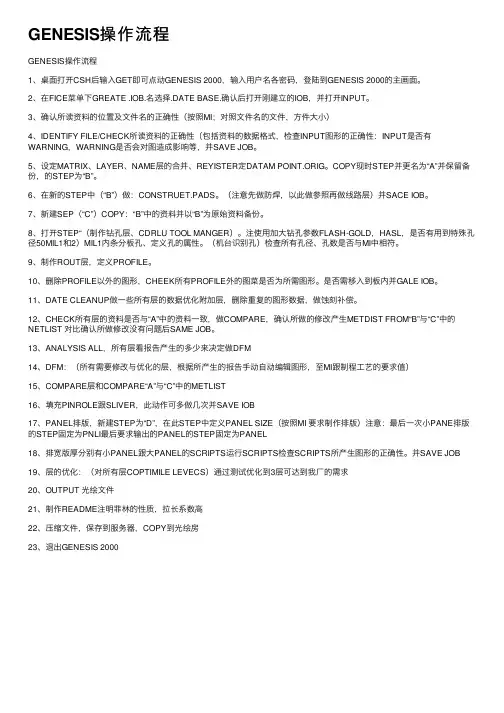
GENESIS操作流程GENESIS操作流程1、桌⾯打开CSH后输⼊GET即可点动GENESIS 2000,输⼊⽤户名各密码,登陆到GENESIS 2000的主画⾯。
2、在FICE菜单下GREATE .IOB.名选择.DATE BASE.确认后打开刚建⽴的IOB,并打开INPUT。
3、确认所读资料的位置及⽂件名的正确性(按照MI;对照⽂件名的⽂件,⽅件⼤⼩)4、IDENTIFY FILE/CHECK所读资料的正确性(包括资料的数据格式,检查INPUT图形的正确性:INPUT是否有WARNING,WARNING是否会对图造成影响等,并SAVE JOB。
5、设定MATRIX、LAYER、NAME层的合并、REYISTER定DATAM POINT.ORIG。
COPY现时STEP并更名为“A”并保留备份,的STEP为“B”。
6、在新的STEP中(“B”)做:CONSTRUET.PADS。
(注意先做防焊,以此做参照再做线路层)并SACE IOB。
7、新建SEP(“C”)COPY:“B”中的资料并以“B”为原始资料备份。
8、打开STEP“(制作钻孔层、CDRLU TOOL MANGER)。
注使⽤加⼤钻孔参数FLASH-GOLD,HASL,是否有⽤到特殊孔径50MIL1和2)MIL1内条分板孔、定义孔的属性。
(机台识别孔)检查所有孔径、孔数是否与MI中相符。
9、制作ROUT层,定义PROFILE。
10、删除PROFILE以外的图形,CHEEK所有PROFILE外的图菜是否为所需图形。
是否需移⼊到板内并GALE IOB。
11、DATE CLEANUP做⼀些所有层的数据优化附加层,删除重复的图形数据,做蚀刻补偿。
12、CHECK所有层的资料是否与“A”中的资料⼀致,做COMPARE,确认所做的修改产⽣METDIST FROM“B”与“C”中的NETLIST 对⽐确认所做修改没有问题后SAME JOB。
13、ANALYSIS ALL,所有层看报告产⽣的多少来决定做DFM14、DFM:(所有需要修改与优化的层,根据所产⽣的报告⼿动⾃动编辑图形,⾄MI跟制程⼯艺的要求值)15、COMPARE层和COMPARE“A”与“C”中的METLIST16、填充PINROLE跟SLIVER,此动作可多做⼏次并SAVE IOB17、PANEL排版,新建STEP为“D”,在此STEP中定义PANEL SIZE(按照MI 要求制作排版)注意:最后⼀次⼩PANE排版的STEP固定为PNLI最后要求输出的PANEL的STEP固定为PANEL18、排宽版厚分别有⼩PANEL跟⼤PANEL的SCRIPTS运⾏SCRIPTS检查SCRIPTS所产⽣图形的正确性。
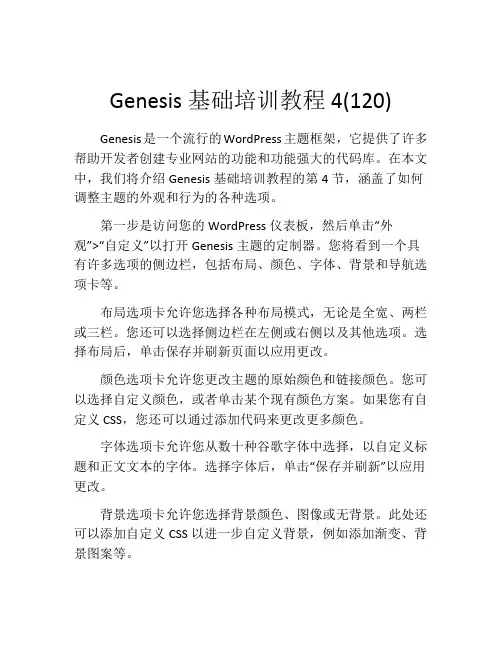
Genesis基础培训教程4(120)Genesis是一个流行的WordPress主题框架,它提供了许多帮助开发者创建专业网站的功能和功能强大的代码库。
在本文中,我们将介绍Genesis基础培训教程的第4节,涵盖了如何调整主题的外观和行为的各种选项。
第一步是访问您的WordPress仪表板,然后单击“外观”>“自定义”以打开Genesis主题的定制器。
您将看到一个具有许多选项的侧边栏,包括布局、颜色、字体、背景和导航选项卡等。
布局选项卡允许您选择各种布局模式,无论是全宽、两栏或三栏。
您还可以选择侧边栏在左侧或右侧以及其他选项。
选择布局后,单击保存并刷新页面以应用更改。
颜色选项卡允许您更改主题的原始颜色和链接颜色。
您可以选择自定义颜色,或者单击某个现有颜色方案。
如果您有自定义CSS,您还可以通过添加代码来更改更多颜色。
字体选项卡允许您从数十种谷歌字体中选择,以自定义标题和正文文本的字体。
选择字体后,单击“保存并刷新”以应用更改。
背景选项卡允许您选择背景颜色、图像或无背景。
此处还可以添加自定义CSS以进一步自定义背景,例如添加渐变、背景图案等。
导航选项卡允许您选择导航的布局、菜单项的样式和下拉菜单的行为方式。
此处还可以添加自定义CSS以完全自定义导航样式。
单击“保存并刷新”以应用更改。
在Genesis主题中,您还可以使用小部件对页面进行自定义布局和内容。
要编辑现有小部件,请转到“外观”>“小部件”,然后拖动相应的小部件到侧边栏或页脚中。
您还可以自定义网站头部和页脚的内容,以及添加自定义脚本或样式表。
最后,您还可以使用Genesis主题的代码片段来自定义和扩展功能。
通过将代码粘贴到functions.php文件中,您可以添加自定义功能、更改默认设置等。
此处也可以添加自定义CSS。
通过这些选项,您可以使用Genesis主题创建高度可定制、专业且功能强大的网站。
熟悉这些选项并了解如何自定义主题,可以使您在网站设计和开发方面更具技术能力。
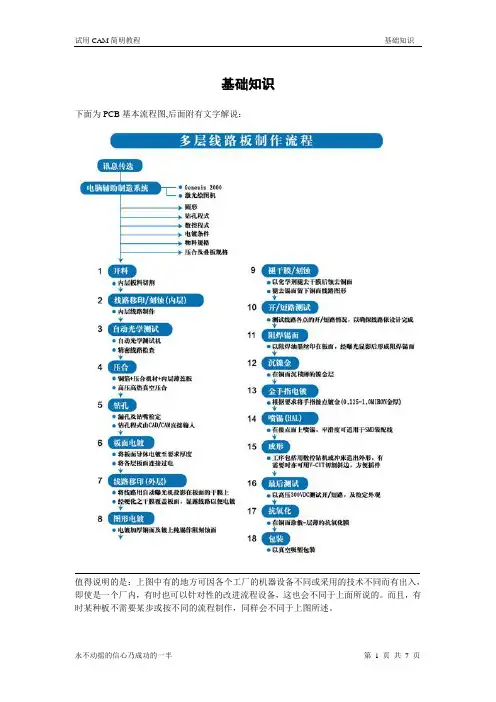
基础知识下面为PCB基本流程图,后面附有文字解说:值得说明的是:上图中有的地方可因各个工厂的机器设备不同或采用的技术不同而有出入,即使是一个厂内,有时也可以针对性的改进流程设备,这也会不同于上面所说的。
而且,有时某种板不需要某步或按不同的流程制作,同样会不同于上图所述。
一、工具/资料制作MI组/客户Gerber资料检查客户资料完整性,可制造性(即与本厂制程能力的一致性),有疑问时问客户核对此步没做好会影响GENESIS读资料时不完全MI组/QAE 依客户要求并结合本厂实际定出工艺路线及基本要求、拼版、开料图、成型图等,后工序则根据其中的相关资料去制作这些都是GENESIS处理CAM资料的依据,每个厂都有自己的这方面的规定:包括一般情况下的要求(MI没规定时按此要求处理,因为这些要求符合本厂机器设备的制程能力)和特殊情况下的要求(即MI注明的要求),显然MI要求优先CAM 用某种CAM软件,依MI要求做出相关机器用的文件:内层菲林光绘文件、外层菲林光绘文件、钻孔文件文字菲林(碳油)光绘文件、成型(锣带)文件等。
后面实际制作时,机器就是读进相应的文件,按文件内容自动进行操作,比如钻孔机读进钻孔文件后就是按钻孔文件的内容去钻孔。
因为线路板厂机器不能直接读客户原始资料,再加上存在误差,所以CAM就是用来把客户原始资料处理为本厂机器能识别的文件,当然在处理时进行了误差方面的补偿。
本教程的重点所在,讲述如何用GENESIS软件来设计生产线路板要用的资料文件E-TEST组制作测试程式光绘用光绘机读进制作好的光绘文件,绘出所有生产时图象转移要用的菲林检查组/QAE 检查所有菲林、钻孔程式、成型程式等与MI要求的一致性1、内层菲林:一般为负片(即爆光时,线路位爆光,显影后膜保留),但其对应的Gerber文件的极性却有正负之分。
2、外层菲林:碱蚀时为正片(即爆光时线路位不爆光,显影后干膜去除);酸蚀时内层菲林.但其对应的Gerber文件的极性都为正的.3、防焊菲林:正片4、文字菲林:正片注意:各层面必要时需要镜像的还需根据复棕片面考虑镜像二、工艺流程开料裁板基板(又名覆铜板)一般尺寸为41″*49″37″*49″、43″*49″(这影响GENESIS的排版)铜箔厚度不同(这影响GENESIS里的蚀刻补偿)内层磨板增加板面粗糙度,使铜面与内层感光油或干膜的结合力加强辘油或贴膜辘油是用辘油机给板面涂上感光油,机内后段一般为烘干段(因此要冷却后继续下工序)贴膜是用贴膜机在板面贴上感光用的膜显然,只需采用上面一种方式加感光材料爆光用爆光机将内层菲林上的图像转移到有感光材料的板面上(这里用的内层菲林就是GENESIS处理好的内层Gerber文件通过光绘机绘出来的,涉及对位孔)显影将未爆光部分的油墨除去,露出铜面蚀刻/去膜显影后露出的铜经过蚀刻段将被蚀刻掉,再经过退膜、水洗、烘干,除去残余油墨,露出需要的线路(这里就要蚀刻补偿,即用GENESIS处理内层文件时加大其中过小的线路)AOI或目视关位层目视残铜;线路层AOI检查开路、短路、缺口、残铜等缺陷(涉及光学点、关位孔)棕化线路铜面经化学反应在表面形成一层棕色膜,增强内层板与PP间的结合力压合预排按MI规定,选用正确型号的PP与内层板组合,并在最外层放置铜箔,叠齐放在钢盘中热压/冷压通过施加压力和高温, PP会融化并重新固化,使各层结合为一体,再通过冷却加压使板减少变形拆板/分割整盘的板分割成WP钻靶将钻孔要用的定位孔钻出(涉及钻孔用定位孔)锣边/磨边将四板边用成型机锣整齐,并把板边磨成弧形,减少后工序刮伤板面钻孔依CAM制作好的钻孔程式,钻机钻出所有需要的孔,以便镀铜后连通所需层面及工具孔(涉及钻孔制作和加工艺孔)PTH磨板除去钻孔时产生的披除胶渍除去孔壁因钻孔时高温产生的胶渍PTH 化学方法使孔壁上沉一层薄铜,以做后续电镀铜的基础电镀加厚孔壁及表面铜,使之符合MI要求,最后烘干板面,减少氧化(以上涉及PTH孔)外层磨刷增加板面粗糙度,以增强干膜与铜面的结合力贴膜在铜面上贴上感光材料:干膜爆光将外层线路菲林上的图象转移到板面上显影将板面未爆光部位的干膜用药水除去,露出需加厚的铜(此为碱蚀工艺;若酸蚀则跟内层线路蚀刻一样)图形电镀把露出的铜加厚,再镀上纯锡做为防蚀刻用褪膜/蚀刻褪去干膜后,把未被锡盖住的铜蚀刻掉褪锡把蚀刻后的板面上的锡褪掉,就得到所要的线路(涉及外层设计,如外层令环宽度<5.5mil时应走碱蚀)AOI或目视防焊磨板加强线路铜面粗糙度,以增强油墨与铜面的结合力丝印将油墨印于板面,并烘干对位/爆光用防焊菲林拍板后,将图形转移到板面显影将未爆光部位的油墨除去,烤干后充分固化,使油墨附于板面(涉及防焊设计)化金磨板除去氧化及板面粧污化学镍/金于未上防焊的铜面上镀上镍/金,以利客户贴元件或插元件,最后烘干,防止氧化电金手指插接位使用电镀金,加厚使其更耐插拨(涉及金手指制作和电金引线)喷锡(HAL)在接点面上喷熄,平滑度适合SMD装配线文字按MI要求印出零件指示字符,方便客户生产图象转移流程同上面(涉及文字设计)成型按要求锣出外围(涉及锣带制作、V-CUT)电测即通/断路测试,确保电气性能目视外观检查,确保符合客户要求包装附:图象转移酸蚀与碱蚀制造印制板过程中的一道工序就是将照相底版上的电路图像转移到覆铜箔层压板上,形成一种抗蚀或抗电镀的掩膜图像。
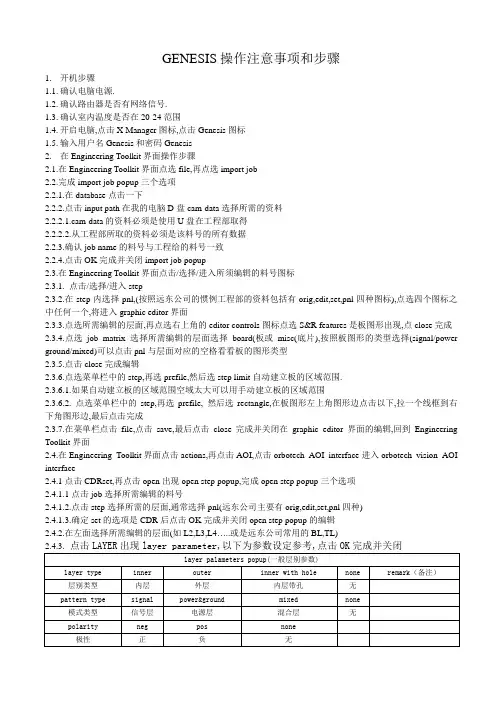
GENESIS操作注意事项和步骤1.开机步骤1.1.确认电脑电源.1.2.确认路由器是否有网络信号.1.3.确认室内温度是否在20-24范围1.4.开启电脑,点击X Manager图标,点击Genesis图标1.5.输入用户名Genesis和密码Genesis2.在Engineering Toolkit界面操作步骤2.1.在Engineering Toolkit界面点选file,再点选import job2.2.完成import job popup三个选项2.2.1.在database点击一下2.2.2.点击input path在我的电脑D盘cam-data选择所需的资料2.2.2.1.cam-data的资料必须是使用U盘在工程部取得2.2.2.2.从工程部所取的资料必须是该料号的所有数据2.2.3.确认job name的料号与工程给的料号一致2.2.4.点击OK完成并关闭import job popup2.3.在Engineering Toolkit界面点击/选择/进入所须编辑的料号图标2.3.1. 点击/选择/进入step2.3.2.在step内选择pnl,(按照远东公司的惯例工程部的资料包括有orig,edit,set,pnl四种图标),点选四个图标之中任何一个,将进入graphic editor界面2.3.3.点选所需编辑的层面,再点选右上角的editor controls图标点选S&R features是板图形出现,点close完成2.3.4.点选job matrix 选择所需编辑的层面选择board(板或misc(底片),按照板图形的类型选择(signal/power ground/mixed)可以点击pnl与层面对应的空格看看板的图形类型2.3.5.点击close完成编辑2.3.6.点选菜单栏中的step,再选prefile,然后选step limit自动建立板的区域范围.2.3.6.1.如果自动建立板的区域范围空域太大可以用手动建立板的区域范围2.3.6.2. 点选菜单栏中的step,再选prefile, 然后选rectangle,在板图形左上角图形边点击以下,拉一个线框到右下角图形边,最后点击完成2.3.7.在菜单栏点击file,点击save,最后点击close完成并关闭在graphic editor界面的编辑,回到Engineering Toolkit界面2.4.在Engineering Toolkit界面点击actions,再点击AOI,点击orbotech AOI interface进入orbotech vision AOI interface2.4.1点击CDRset,再点击open出现open step popup,完成open step popup三个选项2.4.1.1点击job选择所需编辑的料号2.4.1.2.点击step选择所需的层面,通常选择pnl(远东公司主要有orig,edit,set,pnl四种)2.4.1.3.确定set的选项是CDR后点击OK完成并关闭open step popup的编辑2.4.2.在左面选择所需编辑的层面(如L2,L3,L4…..或是远东公司常用的BL,TL)储存,点击cancel取消.最后点击close完成并关闭.2.6关闭genesis系统:在Engineering Toolkit界面点击菜单栏file,再点击quit,出现quit toolkit popup,点击continue,出现一个diag box点击quit,再出现一个diag box点击quit,最后出现一个diag box,点击quit 离开genesis系统.。
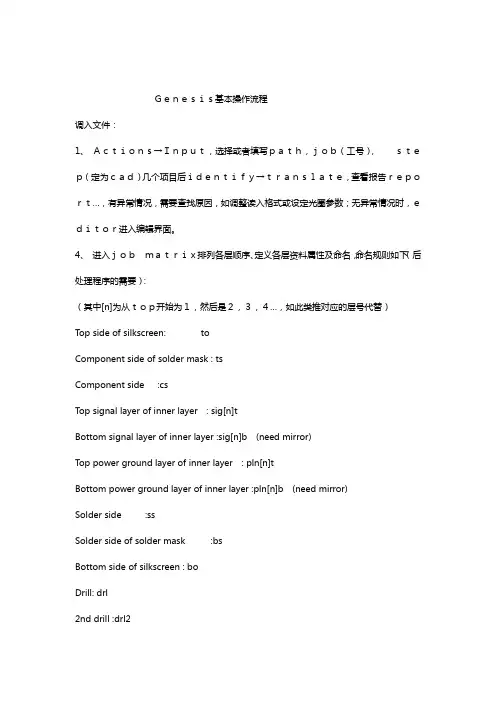
Genesis基本操作流程调入文件:1、Actions→Input,选择或者填写path,job(工号),step(定为cad)几个项目后identify→translate,查看报告report…,有异常情况,需要查找原因,如调整读入格式或设定光圈参数;无异常情况时,editor进入编辑界面。
4、进入jobmatrix排列各层顺序、定义各层资料属性及命名,命名规则如下(后处理程序的需要):(其中[n]为从top开始为1,然后是2,3,4…,如此类推对应的层号代替)Top side of silkscreen: toComponent side of solder mask : tsComponent side :csTop signal layer of inner layer : sig[n]tBottom signal layer of inner layer :sig[n]b (need mirror)Top power ground layer of inner layer : pln[n]tBottom power ground layer of inner layer :pln[n]b (need mirror)Solder side :ssSolder side of solder mask :bsBottom side of silkscreen : boDrill: drl2nd drill :drl2Outline :rout无用层层名可不改,层名规定好后可直接运行Actions---re-arrange rows命令,各层资料属性及叠层顺序就可自动排好。
5、下面各步骤中,选择所需的相应erf模式,按照设定的参数操作。
a.定义profile:selectoutlineonroutlayer,edit→create→profile(定义操作范围)b.定义基准点:step→datumpoint(选定基准点)options→snap→origin(选定相对零点)存盘,另建一个step;命名为net,在net中继续操作。
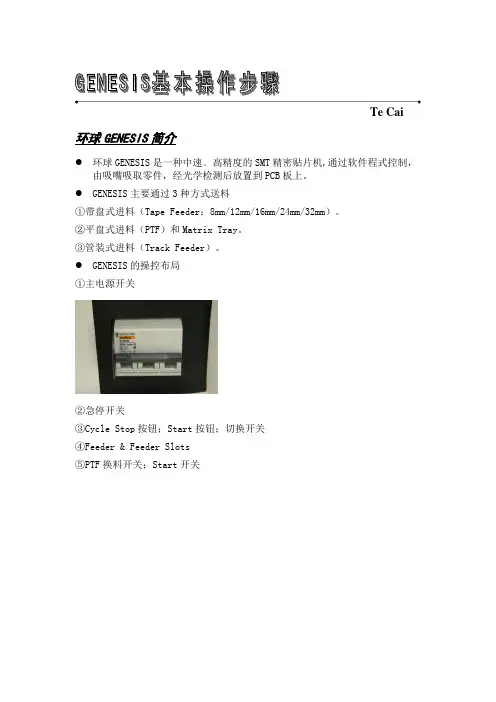
Te Cai 环球GENESIS简介●环球GENESIS是一种中速﹑高精度的SMT精密贴片机,通过软件程式控制,由吸嘴吸取零件,经光学检测后放置到PCB板上。
●GENESIS主要通过3种方式送料①带盘式进料(Tape Feeder:8mm/12mm/16mm/24mm/32mm)。
②平盘式进料(PTF)和Matrix Tray。
③管装式进料(Track Feeder)。
●GENESIS的操控布局①主电源开关②急停开关③Cycle Stop按钮;Start按钮;切换开关④Feeder & Feeder Slots⑤PTF换料开关;Start开关基本操作步骤 主操作界面●开机1.开机:顺时针打开主电源开关至竖直位置,待OS/2系统初始化完成。
2.关机:①当GENESIS需要关机维修或生产线停线时,在确保机内轨道上无PCB板的前提下,拍下急停开关。
②按紧急开关与关电源之间至少等15秒,GENESIS将存数据于硬盘否则再装入数据时可能数据被丢失或错误。
③每个窗口选择Exit关闭所有应用程序。
④下一步在菜单条的左下角选择UPS图标关闭通用平台软件。
⑤关机期间有数个对话框弹出均选择YES。
⑥最后有讯息出现以通知操作员关机已成功,逆时针方向旋转主电源开关到OFF 位置。
3.关机后在开机需间隔一定时间。
●长归零 & 短归零1.长归零:开机初始化完成以后,机器各运动轴需要做一次长归零。
在急停开关和停止按钮均被释放,且前后安全门关闭的前提下,单击“长归零”按钮,安全门锁住归零开始。
2.短归零:①在调完程式之后,机器需要短归零,在同样的前提下,Start按钮灯亮提示按下此开关,安全门锁住归零开始。
②当由其他模式转换到生产模式时,机器会自动进行短归零,在同样的前提下,Start按钮灯亮提示按下此开关,安全门锁住归零开始。
Production Control → Mode → Production Mode → Change调用程式:生产 & 空打Load Product →所需程式→ (Options) → OKOptions对话框1.生产:Options → Full Cycle → Production Mode Zero →Board Handling Active → OK2.空打:Options → Dry Cycle →取消所有打钩选项→ OK*空打一般为保养完毕后的机器状态和吸嘴设置确认动作,调用程式之前需屏蔽PCB板的Mark点。
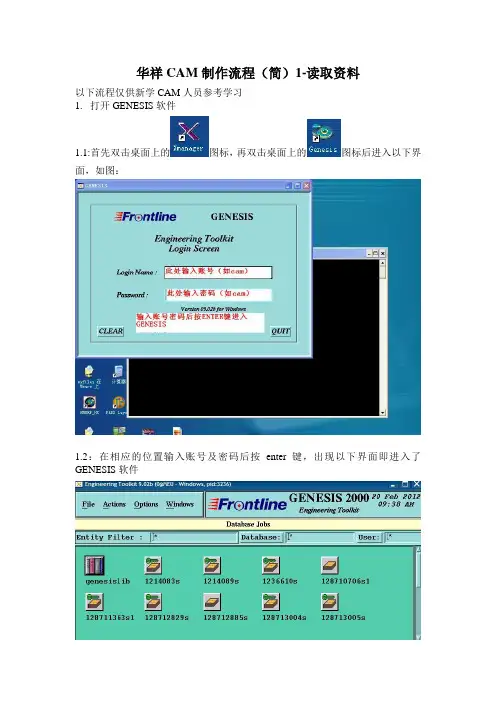
华祥CAM制作流程(简)1-读取资料以下流程仅供新学CAM人员参考学习1.打开GENESIS软件1.1:首先双击桌面上的图标,再双击桌面上的图标后进入以下界面,如图:1.2:在相应的位置输入账号及密码后按enter键,出现以下界面即进入了GENESIS软件2.建立相关文件夹并拷贝客户原始资料2.1:首先在我的电脑任一系统盘里创建一个用自己名字命名的文件夹,用来存放自己的资料2.2:在创立的文件夹里新建文件夹并用我司产品编号命名(例如:1287001S),打开后另建3个文件夹:YG(原稿);SET(拼版生产文件);YB(样板)或PLB (批量板),如图:2.3:将客户原始资料拷贝至YG文件夹,并新建一个文件夹用“1”命名(文件夹1用来存放整理后的原稿),如图:2.4:将压缩包解压后找到存放GERBER资料的子文件夹并打开,如图:将地址栏中的路径用CTRL+C复制备用3.GENESIS读取资料3.1:在GENESIS主界面上方找到Windows菜单并点击,找到菜单中的Input命令,如图:点击Input命令后显示界面如下:3.2:点击上图圈出的Path 键,弹出以下界面。
在文件名栏目内粘贴已复制的路径后,点击后面的“打开”键即可。
然后分别在Job及Step栏内输入产品编号(如1287001s)及Step名(yg),注意此处输入时不得有大写字母!输入时会分别出现以下提示,点OK即可输入OK后点Identify键便可读入客户原始GERBER资料,如下图:3.3:点击Translate键转换文件,效果如下图若资料转换没有问题,在相对应的资料后会显示OK字样,然后点击Editor即可进入GENESIS编辑页面,如下图:GERBER资料读取完毕若客户提供的资料里有TGZ文件(例如1287客户资料里一般都会有TGZ文件),我们可以直接读取TGZ文件,方法如下:解压客户压缩包,找到TGZ文件,在GENESIS主菜单下选择Import job命令,如图:。
GENESIS基础——步骤新建料号:导⼊资料、查看并更正错误:⾸先查看层,若出现细线或出现⼤块的图案为D码有问题!必须在Rep层中点击右键选择D码学习器去修改,打开后出现Wheel Template Editor窗⼝!若确认是单位错了,就在菜单Parms中选择Global 中修改单位,点击后出现Global Parameters Popup对话框,改了单位后点击Ok即可,然后Actions 菜单中选择Translate Wheel执⾏D码⽂件,若有红⾊问题,则要⼿⼯修改,选中问题点击Sym:,确认形状,输⼊对应的参数,点击Ok即可,完成此动作,在File中选Closs关闭⽂件。
⽤同样的⽅法⼀层⼀层的修改其它问题层,改完后最后修改drl钻带⽂件。
⾸先确认尺⼨,然后在Rep 层右键打开D码学习器去修改,确认单位,若有问题则同上⽅法修改,然后再查看有否连孔,若有则是格式不对,再查看孔位是否很散,若有则是省零格式错误。
常⽤的⼏种格式:英制inch、mil有:2:3 2:4 2:.5 3:5公制mm有:3:3 4:4在钻带层(drl)点击右键选择Aview Ascii查看⽂字档,看最长的坐标,数X、Y有⼏位数,看坐标如有⼋位数则⽤3.5和4.4去修改,在钻带层点击Parameters中选Numberef Fromat修改⼩数格式,坐标单位同时跟⼩数格式⼀改,同时钻带单位也要和坐标单位⼀致!省零格式:Leading 前省零,None不省零,Trailing 后省零。
Gerber格式通常是前省零,钻带格式通常是后省零。
层命名、排序、定属性:改完后点击Ok即可,所有格式改完后,打开所有层,执⾏进去。
执⾏后,打开 Job Matrix特性表命名层名层对齐:打开所有影响层,在层名点击右键,选Register对齐,点击后出现Register Layer Popup窗⼝。
在Referenee Layer:中选择参考层线路层。
阻抗设计如果我们制作的资料有阻抗的话,我们要新建阻抗条的STEP单元,如有多个阻抗条,我们依次命名为,ic、ic1、ic2...等等,如下图所示:然后我们一个个阻抗条的去编辑,打开一个阻抗编辑窗口,先建一个阻抗条大小的PROFILE线,一般情况下阻抗条的尺寸为0.6〞* 8〞,具体见资料夹中一页的Planner的指示。
如下图所示:如排在折断边的阻抗条大小要根据折断边的大小去设定。
在确定阻抗条大小后,执行菜单命令Step Panelization Panel size...,执行上图命令打开如下图所示对话框窗口:在这里输入阻抗条的宽度,在这里输入阻抗条的高度,直接点击按钮即可,如下图所示:然后再根据PROFILE线去建OUTLINE线,执行菜单命令Step Profile Create Rout...,如下图所示:执行上图所示命令打下如下图所示的对话框窗口:在上图的这里点击选择OUTLINE 层,在这里输入建OUTLINE的宽度,直接点击按钮即可。
如下图所示:然后打开钻孔层,根据Planner的指示,根据阻抗示意图在钻孔层添加阻抗孔和定位孔,如下图所示:43.3mil的孔为阻抗孔,126mil的孔为阻抗条成型定位孔,添加阻抗孔和定位孔可以通过增加物件命令去实现,点击增加物件按钮,再选择增加PAD按钮,然后在输入阻抗孔的大小,如43.3mil,在添加钻孔的时候尽量先把孔的属性加上去,阻抗孔肯定是PTH孔,而定位孔肯定是NPTH孔,点击这里,然后再点击后面的“”处,弹出如下图所示的对话框:然后在上图输入“drill”并回车,如下图:然后用鼠标点击上图的处,显示如下图所示:然后再用鼠标双击处,在上图的右边窗口会有如下图所示显示:然后关闭上图的对话框,如下图所示:现在加上去的钻孔就有孔属性了。
然后点击如下图所示位置,选择Profile的左下角,将阻抗孔先加于Profile线的左下角,如下图所示:再选择这里并双击后,然后点击窗口下方的执行按钮,将阻抗孔加于Profile线的左下角,如下图所示:然后根据示意图上的坐标我们将上图加的阻抗孔移到相应的位置,如坐标为(0.25、0.25),然后选择并移动,在窗口左下角处选择相对坐标按钮,然后输入我们的坐标值并回车即可,如下图所示:移动后的钻孔如下图所示:然后根据示意图上所示阻抗孔的个数,将上图所加的孔在X方向和Y 方向上复制几个,注意我们阻抗孔的测试孔和参考孔的中心间距一定是100mil,特殊情况依Planner的指示,然后我们执行阵列COPY 的菜单命令Edit Copy Step&Repeat...,如下图所示:打开上图阵列复制对话窗口,如下图所示:在输入X 方向的阻抗孔个数,在输入Y方向阻抗孔的个数,在输入X、Y方向阻抗孔的中心距,数据填好后,直接点按钮即可将原先选中的一个阻抗孔在X和Y方向按要求复制出来。
内层设计一、正片制作1、删除成型线上和成型线外实体:每层资料制作之前,均需删除成型线上和成型线外的实体,内层也不”这OK”按钮即可删除成型线上当然删除之后,我们要将窗口放大,仔细检查成型线上有没有删除干净,特别是有圆弧的地方。
2、删除内层的无功能PAD:内层的无功能PAD能不能删除,我们要看Planner的指示,我们可以从资料夹中的“ART WORK INSTRUCTION”页中的每“一”大项的第“4”小项看出,如下图所示:“”,“Non Function PAD”就是无功能PAD的意思。
在Planner指示无功能PAD可以删除的情况下,执行菜单命令DFM Redundancy Cleanup NFP Removal...,如下图所示:执行上图菜单命令打开如下图所示的去除无功能PAD等功能的窗口,去无功能PAD时选择这一项,去重叠PAD时选择这一项,即同一个位置有两个或两个以上的PAD,这个地方最好选择“NO”,这项的意思是删除没有钻孔的PAD,只要是PAD 属性,不管有多大,如选择“YES”的时候,它都会将你去除。
参数设置OK的窗口如下图所示:直接点击上图的第三个小人进行优化,等待结束后,点击放大镜查看结果,如下图所示:从可以看出已经被删除的无功能PAD有955个。
优化过后,系统会自动备份一层“层名+++”是优化之前的图形,我们要少删的,因为这个PAD里3、选铜皮:无功能PAD删除后,我们将每一层的铜皮先选出来,以利于我们后面的线路补偿,执行上图所示的菜单命令Actions Select Drawm...,打开如下图所示的铜皮选择窗口:将此处由默认的“NO”改成“YES”后,直接点击“OK”按钮即可将板内的铜皮选出来。
如下图所示:然后执行反选菜单命令Actions Reverse selection,如下图所示:执行反选命令后,将板内非铜皮的线和PAD选出来,如下图所示:选出来后执行菜单命令Edit Move Other layer..., 如下图所示:将选出来的PAD和线移到另外一层去,如“l3l3”层,如下图所示:直接点“OK”按钮即可。
挡点塞孔一、挡点的制作挡点就是在防焊印刷的时候将不塞的孔挡起来,防止油墨入孔,首先NPTH和PTH孔是肯定不塞孔的,孔里面也是肯定不能有油墨的只有VIA孔才会分为两种情况,可能塞孔也可能不塞孔,我们制作防焊的时候已经根根据客户的要求设计成了塞孔或不塞孔了,从防焊资料中可以看出塞孔或不塞孔,塞孔又分为半塞和全塞,不塞孔即孔的两面均有防焊开窗PAD,半塞即只有孔的一面有防焊开窗,C面开窗或S面开窗,全塞即孔的两面均没有防焊开窗。
防焊制作完成后,我们要去看这个资料要不要制作挡点,我们可以从资料夹中“ATRWORK INSTRUCTION”页获取,如下图所示:在搞清楚了什么哪些孔是要塞孔和哪些孔是不需要塞孔并且需要走挡点流程的时候,我们开始挡点制作,首先我们将不塞的孔全部挑出来,方法如下:点击进入到里,用鼠标选中cmask 和smask按Ctrl+c复制,然后用鼠标点击将复制出来的层放到所有层的下面,复制出来层的层名自动在后面加1,然后将复制出来的防焊层的属性由BOARD改为MISC,如下图所示:然后将复制出来的两层防焊生成Surface,将负片优化掉,将两层打影响层,执行菜单命令Edit Reshape Contourize...,在弹出来的对话框中直接点击“OK”按钮即可。
然后用通孔层钻孔分别去TOUCH cmask+1和smask+1,将TOUCH到的钻孔分别COPY 到CC和SS层,CC层代表的是钻孔C面有防焊开窗的,SS层代表的是钻孔S面有防焊开窗的,然后我们再拿CC去TOUCH SS或拿SS去TOUCH CC,TOUCH到的就是不塞的孔,也就是需要做挡点的孔,COPY到别外一层,如“CCSS”层。
我们现在来了解一下我们挡点的设计准则:如下图所示:由上图挡点的设计准的1、2条则可以看出正常情况下分为四点,即零件孔小于等于11.8mil,零件孔大于11.8mil,和NPTH孔小于等于31.5mil,NPTH孔大于31.5mil四种设计,所以我们要将上面的CCSS层的NPTH孔选出来,用过滤器可以直接选出,然后移到NN 层,现在需要做挡点的孔我们就分成了CCSS(零件孔)和NN(NPTH 孔)两层了,接下来我们找到Coating-c和Coating-s层,如果资料需要制作挡点,在做内层跑板边的时候已经有这两层了,一般情况下我们的挡点为两面共用,所以我们只制作一面就可以了,如果制作一面我们要将Coating-c改为ct-c-s,将Coating-s层删除,打开ct-c-s层,将整面填充成一块Surface,方法如下,将鼠标移到这一层上,单击右键,选择右键菜单里的Fill profile命令,如下图所示:打开此菜单命令,弹出如下图所示的填充对话框:参数按上图设置后,直接按“OK ”按钮即可。